Win10系统任务栏卡住怎么办?大家想知道有没有什么方法可以检查到底是哪个地方导致任务栏卡住的,下面系统之家小编给朋友们带来Win10任务栏老是卡住解决方法,采用的是干净启动法,禁止掉大部分服务与自启动项,如果重启后变好了,那么说明真的是这些东西导致任务栏变卡的。
方法步骤
打开设备,调出运行窗口,输入命令“msconfig”,再按下“确定”按钮;
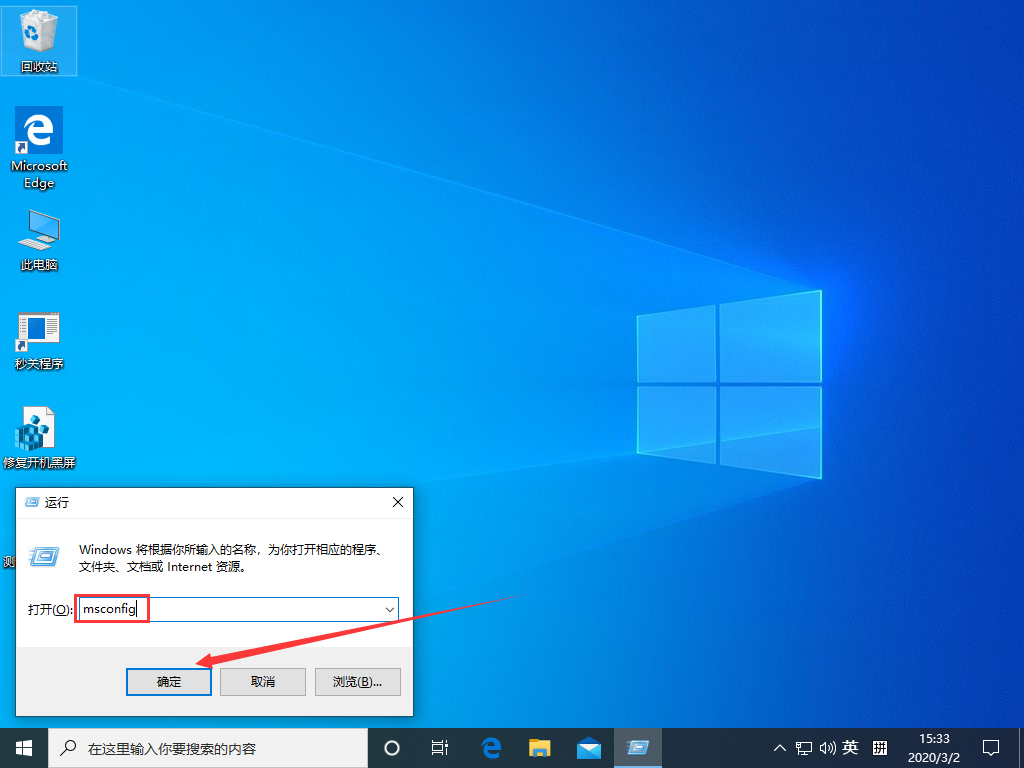
然后,依次点击“服务”、“隐藏所有 Microsoft 服务”、“全部禁用”、“确定”;(注:如果启用了指纹识别功能,请不要关闭相关服务)
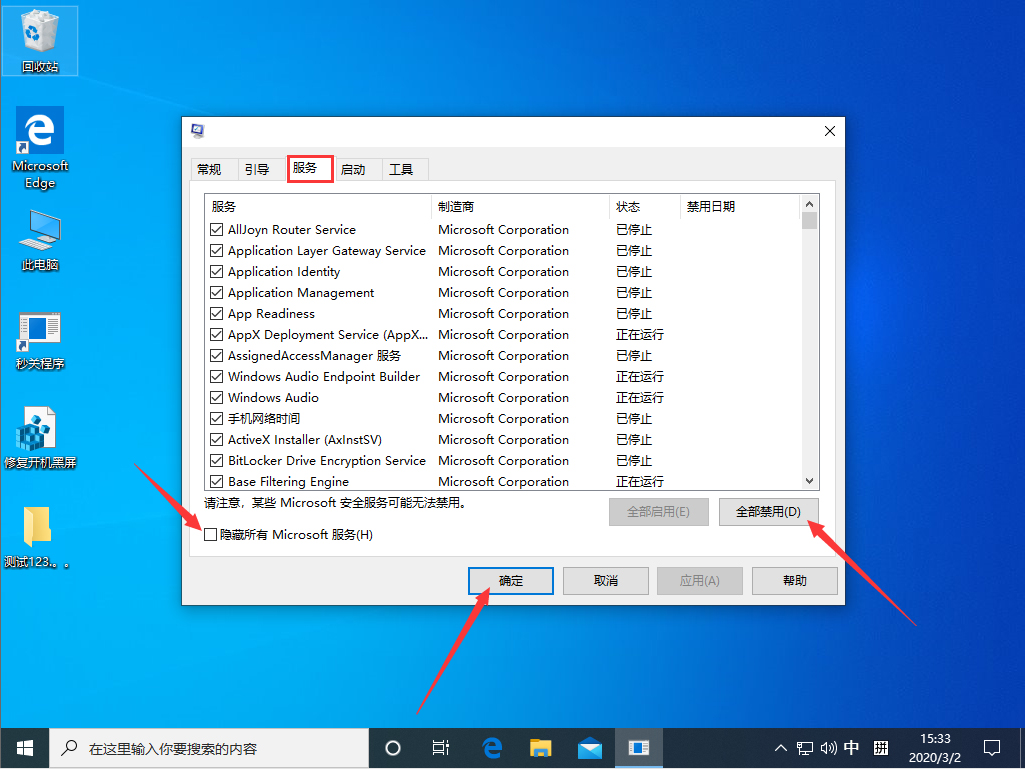
接着,启动任务管理器,点击“启动”选项卡,并禁用所有的启动项;
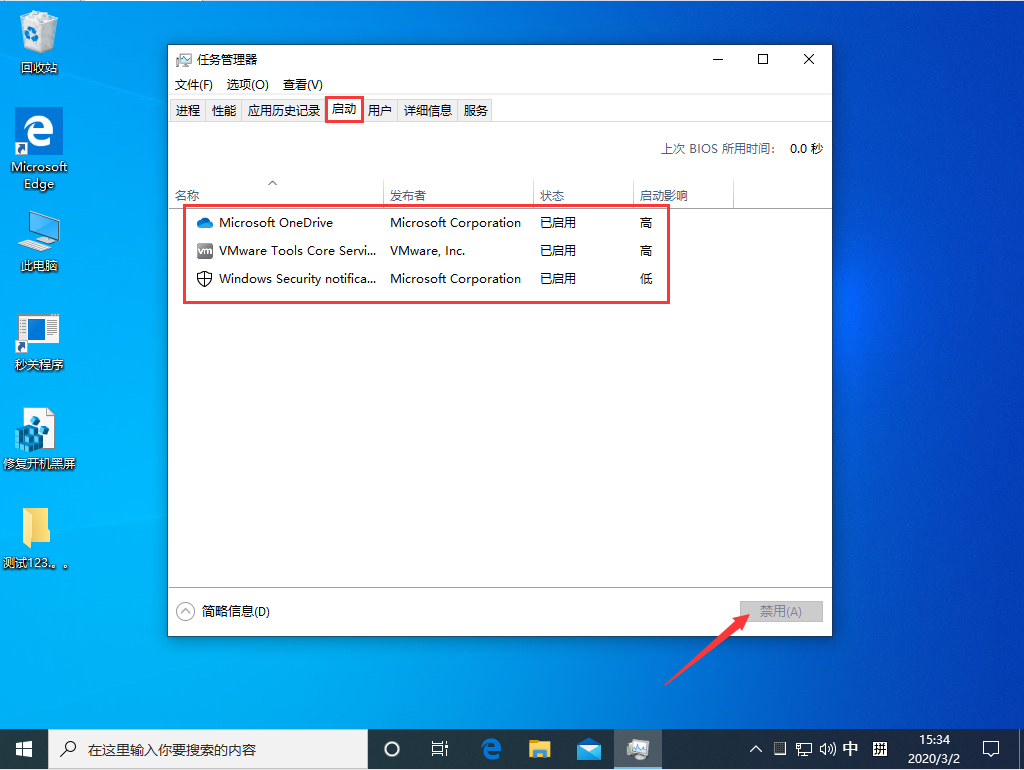
最后,重启设备。另外,在进行上述操作前,用户需要停止包括第三方杀毒、优化软件在内的非核心的程序运作,且情况允许的话,最好卸载设备中的第三方杀毒、管家及优化软件。